说到动漫流媒体,可供选择的平台并不多。与此同时,对于主流动漫观众来说,有两个最广泛使用的动漫库可供选择。它们是Funimation和Crunchyroll。
对于一些人来说,在这两个流媒体平台之间做出区分和选择并不容易,因为它们都有很好的动漫可供观看。但是,如果你真的需要从中选择一个,我们可以帮助你。在本文中,我们将比较Funimation和Crunchyroll,并帮助您选择一个使用。

从内容的角度进行比较
在选择平台时,首先应该考虑的是它所提供的内容。虽然Crunchyroll的庞大动漫库是毫无疑问的赢家,但Funimation上有更多的动漫选择。我们知道Funimation和Crunchyroll都有自己的独家内容;然而,说到个性,Funimation倾向于专注于英语动漫配音。
这两者的另一个主要区别是,Crunchyroll的海量目录不仅限于动漫,该平台还拥有大量的漫画和日剧。我们将在后面的内容中更多地讨论这一点。
基于用户体验进行比较
Crunchyroll的界面不是最友好的。在寻找特定的游戏时,Crunchyroll的过滤工具并不是非常有效。是的,你可以按类别搜索它庞大的图书馆,包括流行,同步播放,更新,字母顺序,流派和季节。然而,当你用它的字母过滤器在一大堆标题中搜索时,它会让人望而生畏。
相比之下,Funimation的导航要简单得多。它按所有节目、类型、模拟配音和流行进行节目分类。它的类型包括动作/冒险,喜剧,戏剧,恐怖,心理,科幻,幻想,生活切片,真人,浪漫,shouen, Shoujo和粉丝服务。
两平台兼容性
Crunchyroll和Funimation的应用程序可以在大多数主流设备上使用。两者最大的区别在于,Crunchyroll有一款适用于任天堂Wii U的应用,而Funimation没有。让我们看看下面每个平台具体支持哪些设备。
Crunchyroll兼容Web浏览器,Android, iOS, Windows Phone, Playstation 3, Playstation 4, Playstation Vita, Xbox 360, Xbox One, Wii U, Chromecast, Apple TV, Android TV, Amazon Fire TV,和Roku。
Funimation兼容Web浏览器、Android、iOS、Apple TV、Amazon Fire TV、Android TV、Samsung Smart TV、Xbox One、Playstation 4和Chromecast。
您可以检查您的设备与哪个平台兼容,并以此为基础。你可以选择你想要的。
配音的比较
如果你对学习语言感兴趣,动画通常是练习和学习短语的好方法。但对于那些喜欢动画配音的人来说,Funimation无疑是赢家。
Crunchyroll可能也有一些配音和画外音,但这只是针对特定的作品列表。因此,如果你把配音当成一种必需品,你可能会觉得Crunchyroll很无聊。
虽然在Crunchyroll的FAQ页面上,他们提到他们正在努力提供更多的配音,但他们的大部分作品仍然是日语和英语字幕。所以,你最好选择另一个平台。
另一方面,Funimation擅长配音。他们的图书馆包括数百个带有英文画外音的动漫作品,这些作品通常在某一集动画上映后才会出现。
然而,和大多数创意产业一样,新冠疫情在某种程度上减缓了配音活动,所以如果你在等待一部新动漫,可能需要等待一段时间。
潜艇的比较
如果你不经常使用配音,更喜欢日语原文,请注意Crunchyroll和Funimation显示英文翻译文本的方式是不同的:Crunchyroll使用普通的字幕,没有背景,可以定制,通常不会分散注意力,而Funimation则使用关闭字幕。
那些使用Funimation应用程序的人可能会对此特别恼火,因为在应用程序中无法删除标题的分散注意力的深色背景。视觉效果在动漫中非常重要,所以由于深色背景而看不到屏幕上的条纹是很烦人的。如果你看重视觉效果,最好不要使用Funimation。
比较同时联播
至于同时直播,Crunchyroll提供了相当多的节目,在Crunchyroll上与日本原版节目同时播放,这意味着每天播放4到10个节目,取决于一周中的哪一天。当然,没有完美无缺的同步直播,但Crunchyroll的同步直播通常会在动漫首次在日本播出后的一个小时内播出。这段时间并不长,但在某些情况下,你需要允许长达7个小时。
Funimation也有大量的同步广播,可以在最初的发行数小时内获得。使Funimation在这一领域具有竞争力的是它自己的独特功能,称为SimulDub。我们已经确定,如果你只对配音感兴趣,Funimation是你的最佳选择。SimulDub功能在这方面又向前迈进了一步,它可以确保配音内容在日语原版播出后的几周内就可以获得。Funimation的高级用户可以使用该功能。不开放的免费版本。
有些人可能会认为“几周后”和“同时”不一样。但能够在如此短的时间内提供画外音已经让人印象深刻,所以这可能是Funimation的优势。
比较目录
不管你在找什么动画,Funimation和Crunchyroll都有各种各样的动画,甚至还有一些独家的。但有些人可能会说,就流媒体服务的目录而言,Funimation专注于配音可能会对它们不利。毕竟,Crunchyroll的节目超过1200场,而Funimation的节目要少得多。
另一个主要区别是Crunchyroll并不局限于动画。他们有一系列真人电视节目,如《死亡笔记》真人版,以及日本剧等。但由于Funimation并没有让真人粉丝完全没有选择,而且它仍然是观看《Cowboy Bebop》等经典动画的好地方,Crunchyroll可能更倾向于关注更新、更时髦的游戏。此外,Funimation往往有更多关于每一部动画的信息。
尽管如此,在许多动漫爱好者讨论和交流意见的空间,如Reddit, Crunchyroll经常被列为首选流媒体服务,因为其内容的多样性和丰富。此外,Crunchyroll还有一家漫画和服装店,是日本文化爱好者的理想场所,只要他们不需要配音,所以它绝对是赢家。
如何录制动漫平台
如果你选择了一个平台来使用,你可以在上面观看动画,记录你喜欢的时刻,分享给你的朋友。那么你需要一个屏幕记录器。EaseUS RecExperts就是这样一个Windows屏幕录像机在动画中记录你喜欢的片段。有了这个软件,你就可以全屏录制,录制内部音频,录制麦克风,甚至记录游戏一个简单的点击。现在,让我们看看如何使用这个工具来记录播放动画的画面。要使用它,你需要首先通过点击下面的按钮下载它。
步骤1。发射EaseUS RecExperts。屏幕记录有两种不同的选项,即“全屏”而且“地区”.如果您选择“全屏”,您将捕获整个屏幕。

步骤2。如果您选择“地区”选项,该软件将要求您自定义记录区域.确保要捕获的所有内容都在选择框的范围内。

步骤3。点击的按钮在左下角的主界面,并且会有很多选项可以选择。该记录仪支持将麦克风和系统声音分开或同时记录。的“选项”按钮用于调节音量和麦克风装置。
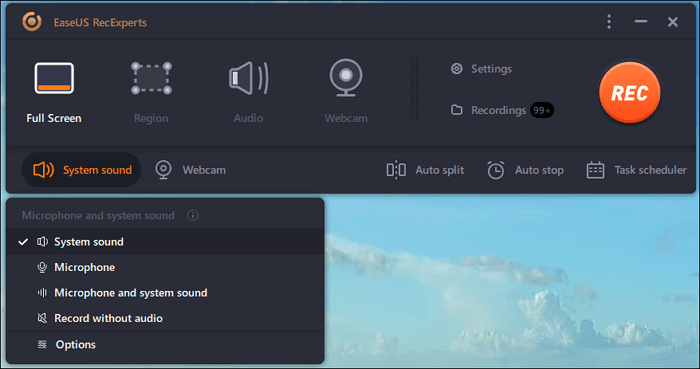
步骤4。为了同时记录网络摄像头,点击界面底部的“网络摄像头”图标.轻按按钮开启摄像头录制,会出现下拉菜单选择录制设备。点击“OK”确认您的设置。
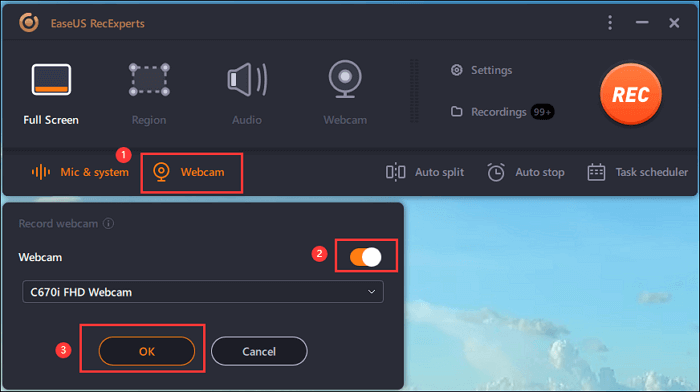
第5步。当你回到主界面时,点击“REC”按钮开始录音。浮动工具栏为您提供按钮暂停或停止录音过程中的录音。此外,摄像头图标可以用来截屏,和计时器图标可以帮助自动停止。

步骤6。录制的视频片段将保存在您的电脑上。当媒体播放器出现时,您会看到一组可以用于的工具修剪录音,提取音频,添加片头和片尾字幕储蓄。

结论
这两个动漫平台各有利弊。因此,在Crunchyroll和Funimation之间的选择最终是基于你所寻找的体验。如果你主要对大型动漫内容库感兴趣,Crunchyroll是适合你的。但如果你更喜欢配音而不是字幕,想在线下欣赏动漫,那么Funimation是你的最佳选择。两项服务都提供免费套餐和14天的免费试用。只要试穿一下,然后做出选择。要录制动画,您可以下载并使用EaseUS RecExperts。
这个页面有用吗?

